Come dare indicazioni vocali su iPhone

Scopri come impostare le indicazioni vocali su iPhone con questo guida dettagliata che esplora Apple Maps e Google Maps.
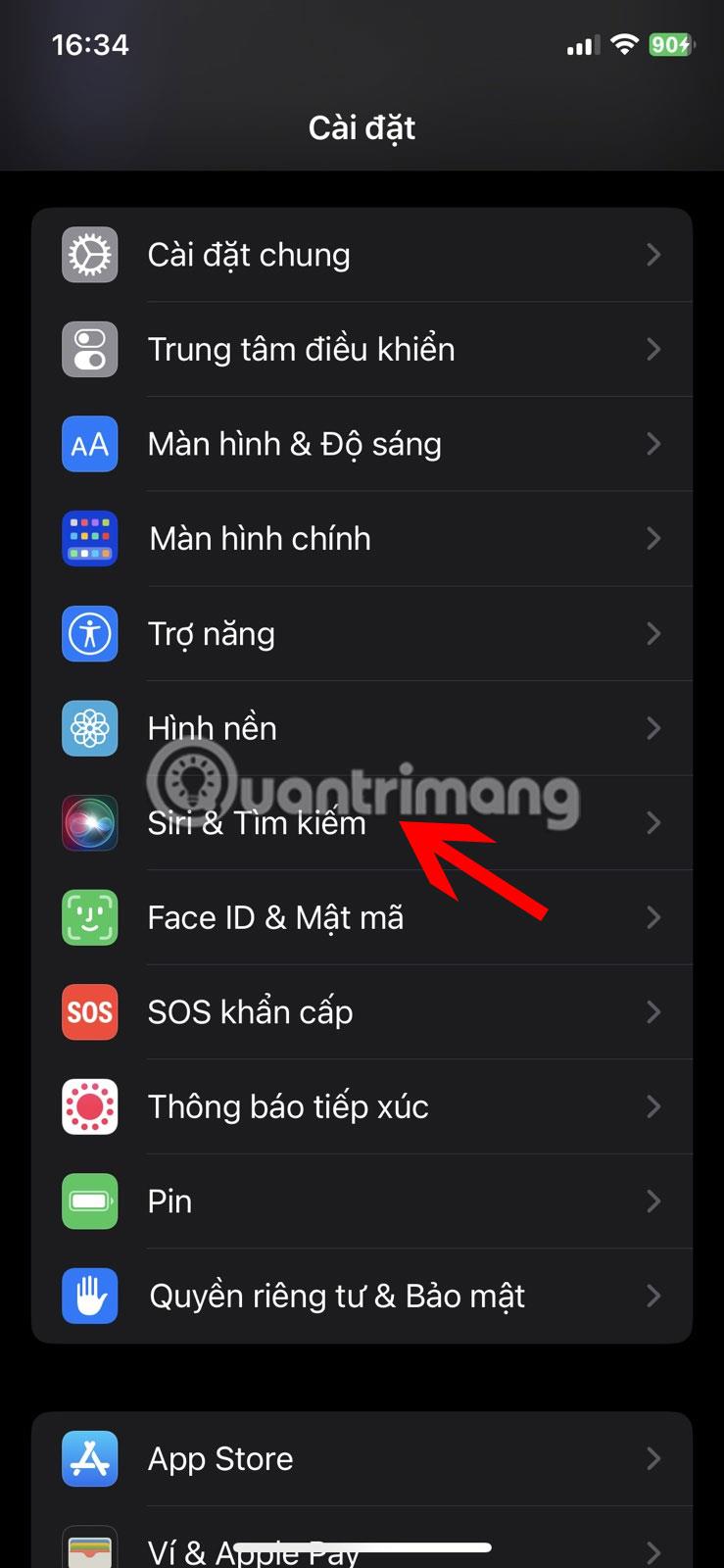
Il nuovo iOS 17 aggiunge una funzionalità di avviso di contenuti sensibili su iPhone per evitare contenuti dannosi e dannosi che colpiscono gli utenti, in particolare le famiglie con bambini piccoli. Questa funzionalità utilizza la tecnologia per rilevare immagini o video contenenti contenuti sensibili come immagini violente, offensive, ecc. Non appena rileva contenuti inappropriati, la funzionalità nasconderà il contenuto e invierà un avviso agli utenti. L'articolo seguente ti guiderà ad attivare gli avvisi sui contenuti sensibili su iPhone.
Istruzioni per attivare gli avvisi relativi ai contenuti sensibili su iPhone
Passo 1:
Innanzitutto, gli utenti accedono all'applicazione Impostazioni sul telefono. Quindi, fai clic su Privacy e sicurezza , quindi fai clic sulla funzione Avviso sui contenuti sensibili per attivare gli avvisi sui contenuti.
Quindi devi solo far scorrere il pulsante rotondo verso destra per attivare la funzione di avviso di contenuto sensibile sul tuo iPhone.
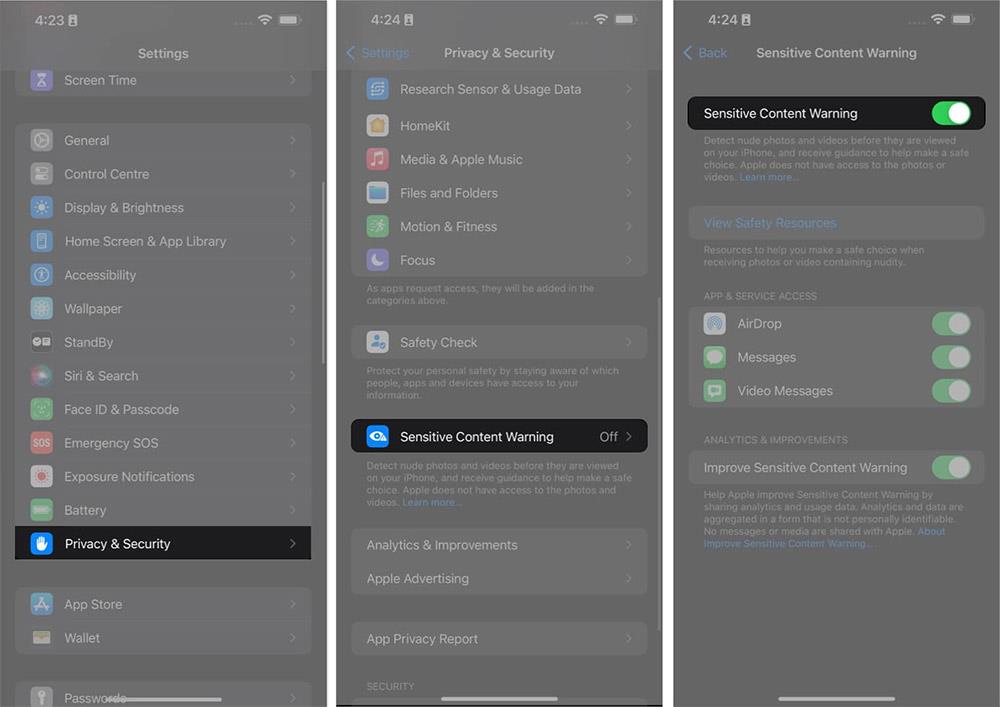
Passo 2:
Successivamente puoi selezionare l'applicazione a cui desideri applicare le impostazioni di avviso di contenuto sensibile . Dopo aver attivato la modalità di avviso di contenuto sensibile, di seguito vedrai le applicazioni supportate.
Attualmente, solo poche applicazioni saranno in grado di utilizzare questa funzionalità, tra cui AirDrop, Messaggi, App Telefono (Contatti Posters), FaceTime.

Dovresti anche attivare l'impostazione Migliora avviso contenuto sensibile per migliorare la qualità del rilevamento del contenuto sensibile.
Scopri come impostare le indicazioni vocali su iPhone con questo guida dettagliata che esplora Apple Maps e Google Maps.
Scopri come cambiare la schermata di chiamata su iPhone con iOS 17, migliorando la tua esperienza di chiamata.
Scopri come associare il tuo iPhone a un computer Linux utilizzando KDE Connect, un
Scopri come utilizzare la modalità Picture-in-Picture in Microsoft Edge su iPhone e iPad per guardare video mentre navighi utilizzando PIP.
Scopri la posizione e l
Scopri come trovare e taggare le note sull’iPhone grazie alle nuove funzionalità di iOS 15. Utilizza i tag per gestire le tue note in modo scientifico e veloce.
Quando si esegue l'aggiornamento a iOS 16, l'app Mail su iOS 16 verrà aggiornata con la possibilità di richiamare le email quando inviate con un orario selezionabile.
iOS 16 offre molte funzionalità per personalizzare la schermata di blocco dell'iPhone. E l'immagine della schermata di blocco dell'iPhone ha anche la possibilità di ritagliare direttamente l'immagine, regolando l'area dell'immagine come preferisci.
Hai effettuato con successo il jailbreak del tuo iPhone? Congratulazioni, il passo più difficile è finito. Ora puoi iniziare a installare e utilizzare alcune modifiche per vivere il tuo iPhone come mai prima d'ora.
Per coloro che hanno familiarità con il pulsante Home delle versioni precedenti di iPhone, forse il passaggio a uno schermo edge-to-edge creerà un po' di confusione. Ecco come utilizzare il tuo iPhone senza pulsante Home.








